
设计10家企业进入电子玩具这个行业,彼此将开展各自激烈的市场竞争,每个公司在经营之初,都将拥有一笔来自股东的600,000.00元的创业资金,用以展开各自的经营。
1.服务器控制端登录
在服务器控制端启动创业模拟系统进入如图4-1所示界面。依次输入服务器地址(服务器IP地址:10.0.0.6)、教室号码、进入口令(可以为空),然后点击左下角“高级设置”,在“连接端口”处输入服务器端口号(8082),最后单击【进入教室】按钮,出现图4-2所示界面。
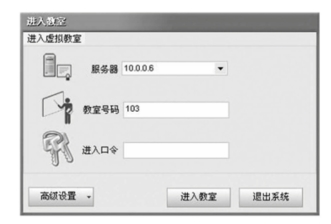
图4-1 服务器控制端登录
2.新建班级
在图4-2界面,可以新建一个班级。“班级描述”填入对该班级的名称,如:财务管理1004;“模拟平台”选择模拟软件,如:创业之星;“班级模型”选择模拟企业系统的行业模型,这里选择“玩具制造”,选择完毕单击【保存】按钮;
新班级建立好后,单击【登录班级】按钮,进入选择班级窗口,如图4-3所示。选择“财务管理1004”班级,单击【登录班级】按钮,即可登录该班级
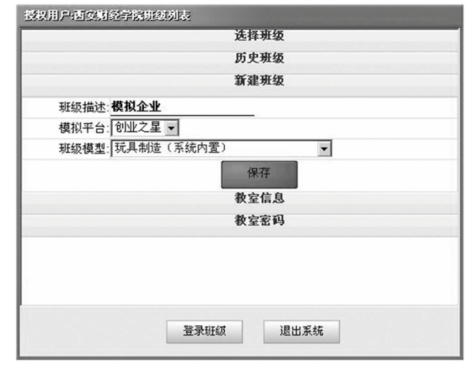
图4-2 新建班级
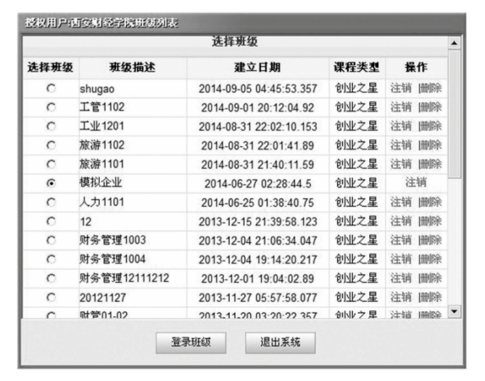
图4-3 选择班级
3.建立小组
对于第一次开课的班级,教师需在服务器控制端建立好新的小组,为了操作简便,可以选择批量增加小组。单击“系统参数设置”,选择“批量增加小组”,输入组数为10,单击【保存】按钮,即可批量增加10个组,如图4-4所示。
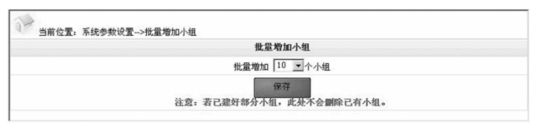
图4-4 新增小组
4.审核学员注册解锁
在服务器控制端新建完小组后,学生可以通过客户端程序登录系统。单击“注册新用户”,注册完之后,选择自己的企业组号等待服务器控制端解锁。教师在服务器控制端选择“系统参数设置”→“学员分组管理”,单击学生组号右边的“账户锁定”的加锁标志,为该学生用户解锁,如图4-5所示,即审核同意该学生的注册,这样学生就加入当前班级可以继续后续的操作了。(www.xing528.com)

图4-5 学员注册后教师解锁界面
5.初始化市场
学生在经营之前,教师端先要进行订单初始化。按照该班级所分配的组数,系统自动配比相应的市场份额,这样有利于市场竞争。在教师端主界面单击“系统参数设置”→“市场订单批量初始化”,如图4-6所示,批量初始化为10个小组的市场订单,单击【保存】按钮。

图4-6 市场订单初始化
6.发布任务
在教师端主界面选择“任务进度控制”,单击“进入第1季度”,开始第一季的模拟经营任务发布,这时弹出系统提示框,如图4-7所示,单击【确定】按钮,进入经营周期第1季度,如图4-8所示。
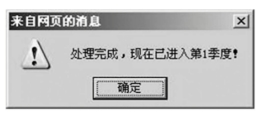
图4-7 发布第一季任务

图4-8 模拟经营系统进入第一季
7.产品配送
学生按照经营过程进行经营。产品经营决策做完之后,要提交到教师端,“完成情况”一栏状态从“决策中”改为“已完成”。待所有小组提交完成之后,选择“任务进度控制”的“产品配送”,弹出提示框,如图4-9所示。单击【确定】按钮,然后单击【发布任务】按钮,由教师端发出订单配额给每个小组,小组开始进行产品配送,最后再提交到教师端,这个季度则经营完成。
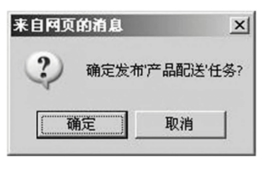
图4-9 产品配送确认
8.进入下一季
学生产品配送完毕提交决策到教师端,所有小组“完成情况”一栏状态从“决策中”改为“已完成”时,可进入下一季经营。在教师端主界面选择“任务进度控制”,单击“进入第2季度”,开始第二季的模拟经营。学生端每完成一个季度的经营,教师端发任务订单,然后再控制进入下一季直至经营完8个季度。
免责声明:以上内容源自网络,版权归原作者所有,如有侵犯您的原创版权请告知,我们将尽快删除相关内容。




